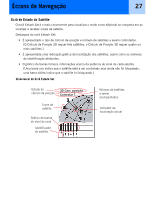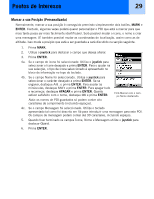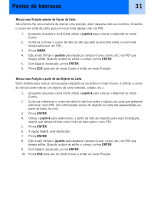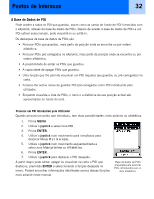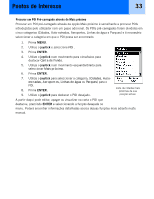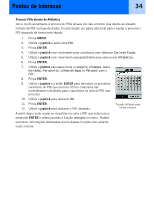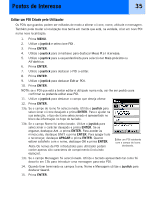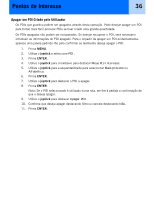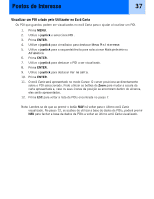Magellan eXplorist 300 Manual - Portuguese - Page 37
A Base de Dados de POI
 |
UPC - 763357109382
View all Magellan eXplorist 300 manuals
Add to My Manuals
Save this manual to your list of manuals |
Page 37 highlights
Pontos de Interesse 32 A Base de Dados de POI Pode aceder a todos os POI que guardou, assim como as cartas de fundo de POI fornecidas com o eXplorist, através da base de dados de POIs. Depois de aceder à base de dados de POIs e um POI estiver seleccionado, pode visualizá-lo ou editá-lo. Os destaques da base de dados de POIs são: • Procurar POIs que guardou, mais perto da posição onde se encontra ou por ordem alfabética. • Procurar POIs pré-carregados no eXplorist, mais perto da posição onde se encontra ou por ordem alfabética. • A possibilidade de editar os POIs que guardou. • A capacidade de apagar POIs que guardou. • Uma função que lhe permite visualizar um POI (aqueles que guardou ou pré-carregados) na carta. • Fornece-lhe outros meios de guardar POI pré-carregados como POI introduzido pelo utilizador. • Enquanto visualiza a lista de POIs, o rumo e a distância da sua posição actual são apresentados no fundo do ecrã. Procurar um POI Introduzido pelo Utilizador Quando procura um ponto que introduziu, tem duas possibilidades, mais próximo ou alfabética. 1. Prima MENU. 2. Utilize o joystick e seleccione POI. 3. Prima ENTER. 4. Utilize o joystick num movimento para cima/baixo para destacar Meus Pts Interesse. 5. Utilize o joystick num movimento esquerda/direita e seleccione Mais próximo ou Alfabético. 6. Prima ENTER. 7. Utilize o joystick para destacar o POI desejado. A partir daqui pode editar, apagar ou visualizar na carta o POI que destacou, premindo ENTER e seleccionando a função desejada no menu. Poderá encontrar informações detalhadas acerca dessas funções mais adiante neste manual. Base de dados de POIs preparada para procurar POIs introduzidos por or- dem alfabética.